capturi de ecran De ce să folosiți

Sau știi sigur că nu vor vedea aceste informații, deoarece pagina este dinamică. Pentru a face acest lucru, puteți utiliza o captură de ecran, care va păstra informațiile corecte.
Cum să luați o captură de ecran utilizând Google Chrome
Pentru a avea o captură de ecran în Chrome să ia următoarele măsuri:
- În primul rând, aveți nevoie pentru a deschide un magazin online și de a folosi Chrome captura extensia ecran.
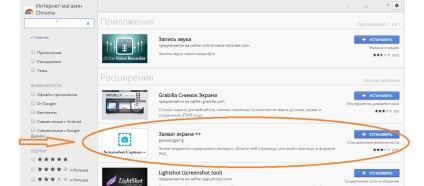
- Selectați colțul din dreapta sus al paginii pictograma de extensii de browser.
- În fereastra nouă, faceți clic pe Capture întreaga pagină sau de a folosi o combinație de Ctrl + Alt + H.
- Cu ușurință, puteți schimba zona pentru a fi zaskrinena, ajustându-l pentru a se potrivi pe ecran pictograme rim.
- După toate revizuirile nu uitați să salvați.
- Neapărat trebuie să specificați numele imaginii și selectați directorul de destinație.
- Faceți clic pe „Salvați“, în același timp, prin selectarea locației imaginii și formatul acesteia.
Ia-o captură de ecran în Microsoft Windows
Utilizați următoarele sfaturi pentru a crea o captură de ecran
- În prim-plan ar trebui să fie plasate fereastra de browser pentru care foarte doriți o captură de ecran.
- Țineți apăsată tasta Alt și apoi apăsați butonul Print Screen. Pe tastatura, se pare ca Prt Sc.
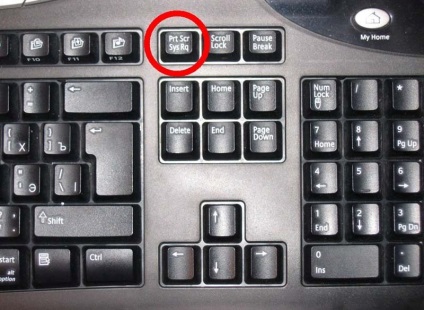
- Du-te la Start, Toate programele, Accesorii și alegeți aplicația preferată, în cazul în care vă poate procesa imaginea. De exemplu, Paint.
- Zaskrineny Introduceți documentul în cerere. Puteți utiliza o simplă combinație de Ctrl + V.
- Nu uitați să salvați imaginea în formatul potrivit pentru tine.
Ecranul în Macintosh OSX
Pentru a face o captură de ecran trebuie să:
1. În prim-plan ar trebui să fie fereastra browser-ului, pe care aveți nevoie pentru a trage.
2. Apoi, utilizați următoarea comandă de taste + Shift + 3.
3. Captura de ecran va fi salvate automat pe desktop în format PNG.
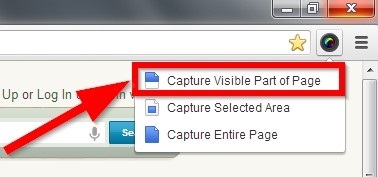
Dar există un dezavantaj - programul nu are o versiune rusă, care este adecvat numai pentru utilizatorii cu cunoștințe de limba engleză bun. Dar, în principiu, nu există nici o afacere mare.
După ce instalarea este completă, atunci când deschideți pictograma browser-ul va apărea în partea de sus pentru un acces ușor și rapid la toate funcțiile de minus Screenshot Awesome.
Cum să se ocupe în capturi de ecran crom
Având un ecran gata, va fi trimis la o pagină în care se poate ocupa și de a se familiariza cu panoul de control, ceea ce este necesar pentru a schimba editați capturi de ecran.
Vei avea acces la mai multe instrumente utile pentru tine, cum ar fi cultură, adăuga text, alegeți culori, folosind o perie, cerc, săgeți. Efectuarea modificărilor necesare, faceți clic pe Terminat. În noua fereastră, va trebui să decidă ce trebuie să faceți în continuare imaginii. Selectați în cazul în care pentru a salva sau imprima imediat.
Mulți utilizatori de Google Chrome, acest plug-in este necesar pentru suflet. Utilizatorii preferă să-l aleagă, deoarece este mult mai convenabil și practic, în comparație cu capturi de ecran în Yandex.
Dar nu uitați că mai multe funcții cererea este, cu atât mai mult este necesar să se utilizeze resursele pentru locuri de muncă. Dar, de multe ori întregul set de funcții nu este foarte popular, dacă scopul de doar pentru a face capturi de ecran de pagini.